插畫設計:AI繪制矢量風格的小矮人插圖(3)
文章來源于 站酷,感謝作者 尋圖標 給我們帶來經精彩的文章!第8步
創建一個上半身的副本(Control-C,Control-B)。將其填充顏色更改為R = 111,G = 147,B = 55。將它拉伸到腰帶上方。
然后,在身體后面和手臂前面繪制一個小矩形(R = 178,G = 211,B = 127)。
創建一個小橢圓并將其放在身體后面,將填充顏色更改為R = 240,G = 208,B = 180。這就是矮人的左手了。
同時按住Shift和Alt鍵,將左手向右移動,獲得右手。
選擇弧形工具繪制一條曲線創建侏儒的拇指。刪除填充顏色并將筆觸顏色設置為R = 232,G = 182,B = 145。
在另一個手部形狀上創建相同的曲線。一個可愛的矮人就完成了!

3. 創建背景
第1步
使用矩形工具(M)單擊您的畫板。在新對話窗口中,輸入寬高 850 px。你的畫板上會出現一個大方塊,它將作為角色的背景。保持背景在畫板的中間。將填充顏色設置為R = 244,G = 234,B = 208。

選擇矮人放置在背景上:

第2步
創建花圃圍欄。選擇矩形工具創建一個沒有輪廓的白色矩形。
使用鋼筆工具(P),在柵欄的頂部和中間添加一個新的錨點。使用直接選擇工具(A),向上移動新錨點。這將是圍欄的第一個木條。
同時按住Shift和Alt鍵,將木條向右移動。然后重復按Control-D組合鍵獲得一排柵欄。
在這些柵欄的中間添加一個稍暗的水平矩形。圍欄完成!

將完成的柵欄放在矮人的后面背景前面。

第3步
創建一個水平矩形(R = 242,G = 224,B = 184),放置在矮人的身后。

4. 創建樹木
第1步
將筆觸顏色設置為R = 209,G = 170,B = 120。繪制一個圓角端點的線條。
減小線條粗細,選擇弧形工具給樹的主干繪制幾個樹枝。
再次減小線條的粗細創建幾個樹枝的枝椏。

 情非得已
情非得已
-
 Illustrator繪制扁平化風格的建筑圖2020-03-19
Illustrator繪制扁平化風格的建筑圖2020-03-19
-
 Illustrator制作扁平化風格的電視機2020-03-18
Illustrator制作扁平化風格的電視機2020-03-18
-
 Illustrator繪制漸變風格的建筑場景插畫2020-03-12
Illustrator繪制漸變風格的建筑場景插畫2020-03-12
-
 佩奇插畫:用AI繪制卡通風格的小豬佩奇2019-02-26
佩奇插畫:用AI繪制卡通風格的小豬佩奇2019-02-26
-
 插畫設計:AI繪制復古風格的宇航員海報2019-01-24
插畫設計:AI繪制復古風格的宇航員海報2019-01-24
-
 房屋插畫:AI繪制圣誕節主題的房屋插畫2019-01-21
房屋插畫:AI繪制圣誕節主題的房屋插畫2019-01-21
-
 圣誕插畫:AI繪制簡約風格圣誕節插畫2019-01-21
圣誕插畫:AI繪制簡約風格圣誕節插畫2019-01-21
-
 燈塔繪制:AI繪制的燈塔插畫2019-01-21
燈塔繪制:AI繪制的燈塔插畫2019-01-21
-
 時尚船錨:AI繪制鮮花裝飾的船錨圖標2019-01-18
時尚船錨:AI繪制鮮花裝飾的船錨圖標2019-01-18
-
 扁平寶箱圖形:AI繪制游戲中常見的寶箱2019-01-18
扁平寶箱圖形:AI繪制游戲中常見的寶箱2019-01-18
-
 Illustrator制作復古風格的郵票效果2021-03-10
Illustrator制作復古風格的郵票效果2021-03-10
-
 Illustrator制作復古風格的郵票效果
相關文章2112021-03-10
Illustrator制作復古風格的郵票效果
相關文章2112021-03-10
-
 Illustrator設計簡潔的乒乓球主題頁面
相關文章8532020-09-28
Illustrator設計簡潔的乒乓球主題頁面
相關文章8532020-09-28
-
 Illustrator繪制扁平化風格的室內效果圖
相關文章15042020-03-19
Illustrator繪制扁平化風格的室內效果圖
相關文章15042020-03-19
-
 Illustrator繪制扁平化風格的建筑圖
相關文章7132020-03-19
Illustrator繪制扁平化風格的建筑圖
相關文章7132020-03-19
-
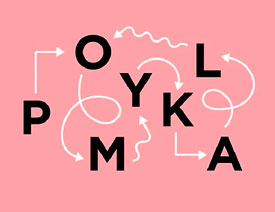 Illustrator快速的設計復雜的箭頭
相關文章2542020-03-19
Illustrator快速的設計復雜的箭頭
相關文章2542020-03-19
-
 Illustrator設計紫色立體效果的企業LOGO
相關文章9252020-03-19
Illustrator設計紫色立體效果的企業LOGO
相關文章9252020-03-19
-
 Illustrator制作扁平化風格的電視機
相關文章5132020-03-18
Illustrator制作扁平化風格的電視機
相關文章5132020-03-18
-
 Illustrator制作卡通風格的法國建筑圖
相關文章6122020-03-18
Illustrator制作卡通風格的法國建筑圖
相關文章6122020-03-18
